【2023年最新】パソコンがフリーズした時の原因と対処法【PassFab FixUWin】
【PassFab FixUWin】公式サイト:https://bit.ly/3DPKVea
【PassFab FixUWin】は2月7日よりバージョン1.0.5に更新しました。このバージョンではいくつかのバグを修復し、Windows の起動しない問題を修復する機能を最適化しました。
パソコンがフリーズする原因はどこにあるのでしょうか。パソコンで作業している最中に画面がフリーズした時、作業を中断しなければならず悲しんだ経験をお持ちの方も多いのではないでしょうか。パソコンがフリーズした時はWindows10/11をサインアウトしたり、起動中のアプリケーションを強制終了したりすると効果的です。本記事では、パソコンがフリーズした時の原因と対処法をご紹介します。
【PassFab FixUWin】公式サイト:https://bit.ly/3DPKVea
パソコンがよくフリーズする、フリーズした時に不具合が発生したなどのケースではパソコンを修復する専門ソフトPassFab FixUWinで修復して対処すると良いでしょう。専門ソフトPassFab FixUWinは起動メディアから不具合が起きたパソコンを起動することで自動修復機能が利用できる専門性の高いパソコン修復ソフトです。同ソフトはWindows のブルー/ブラックスクリーン、Windows が起動しない、PC がクラッシュし続けるなど、200 以上のWindows関連の問題を診断して修正できます。また同ツールはあらゆるブランドのコンピュータとWindows 11/10/8.1/8/7に対応できます。それでは、その使い方を詳しく紹介いたします。パソコンの不具合に構っている方々はぜひこのツールをお試しください。
Step1:PassFab FixUWinを正常に使用できるパソコンにインストールして起動します。
Step2:CD/DVDディスクまたはUSBフラッシュドライブをパソコンに挿入して「今すぐ起動ディスクを作成する」をクリックしましょう。
Step3:起動ディスクが完成したら、画面にガイドが表示されます。不具合が生じているパソコンに起動ディスクを挿入して立ち上げます。
Step4:「自動修復」をクリックして修復を始めましょう。
【PassFab FixUWin】公式サイト:https://bit.ly/3DPKVea
Step1:キーボードの「Ctrl」+「Alt」+「Delete」キーを同時に押して「サインアウト」をクリックします。
Step2:サインアウトができたら、再びサインインしてフリーズが直っているか確認します。
Step1:キーボードの「Ctrl」+「Alt」+「Delete」キーを同時に押して「タスクマネージャー」をクリックします。
Step2:プログラムを右クリックして「タスクの終了」を選択し、プログラムを強制終了しましょう。
Step1:電源ボタンを週秒間長押しします。
Step2:パソコンが強制シャットダウンされたら、再び起動します。
Step3:パソコンのフリーズが改善されたか確認します。
原因1:パソコン本体が高温になっている
パソコンは熱に弱く、パソコン本体が高温になるとフリーズする原因になります。直射日光に当たらない場所に置く、室温が高い場合はエアコンを利用するなどパソコンを高温にしない工夫が必要です。
原因2:パソコンがウィルスに感染した
ウイルスの種類によってはパソコンのバックグラウンドで活動し、パソコンの動作を重くさせることがあります。パソコンがウィルスに感染しCPUやメモリに負荷がかかると、フリーズするケースがあります。
原因3:メモリが不足している
動画を編集したり、複数のアプリケーションを同時に起動したりなどする場合はパソコンのメモリ容量に気を付けましょう。メモリ容量に合わない作業をするとパソコン内で処理が追い付かずフリーズする可能性があります。
原因4:ハードディスクの容量が不足している
パソコンのハードディスクの容量不足によってフリーズが引き起こされる場合があります。ハードディスクの空き容量が少なくなるとパソコンがフリーズするほか、動作が遅くなる、Windows10/11のアップデートができないなど様々な不具合が生じますので気を付けましょう。
https://www.passfab.jp/computer-repair/pc-unable-to-start-with-logo.html
パソコンがフリーズした時の原因と対処法は?
https://www.passfab.jp/computer-repair/computer-freeze.html
dynabookパソコンが自動修復できない場合の対策
https://www.passfab.jp/computer-repair/dynabook-automatic-repair-failure.html
- 目次
- パソコンのフリーズとは?
- パソコンがフリーズした原因は?
- パソコンがフリーズした場合の対処法は?
- 対処法1:パソコンを修復する専門ソフトPassFab FixUWinで修復する【お勧め】
- 対処法2:crt+alt+deletを同時押すことでサインアウトする
- 対処法3:タスクマネージャーでプログラムを強制終了する
- 対処法4:パソコンを強制シャットダウンする
- まとめ
- 関連記事
- パソコンのフリーズとは?
- パソコンがフリーズした場合の対処法は?
- 対処法1:パソコンを修復する専門ソフトPassFab FixUWinで修復する【お勧め】
【PassFab FixUWin】公式サイト:https://bit.ly/3DPKVea
パソコンがよくフリーズする、フリーズした時に不具合が発生したなどのケースではパソコンを修復する専門ソフトPassFab FixUWinで修復して対処すると良いでしょう。専門ソフトPassFab FixUWinは起動メディアから不具合が起きたパソコンを起動することで自動修復機能が利用できる専門性の高いパソコン修復ソフトです。同ソフトはWindows のブルー/ブラックスクリーン、Windows が起動しない、PC がクラッシュし続けるなど、200 以上のWindows関連の問題を診断して修正できます。また同ツールはあらゆるブランドのコンピュータとWindows 11/10/8.1/8/7に対応できます。それでは、その使い方を詳しく紹介いたします。パソコンの不具合に構っている方々はぜひこのツールをお試しください。
Step1:PassFab FixUWinを正常に使用できるパソコンにインストールして起動します。
Step2:CD/DVDディスクまたはUSBフラッシュドライブをパソコンに挿入して「今すぐ起動ディスクを作成する」をクリックしましょう。
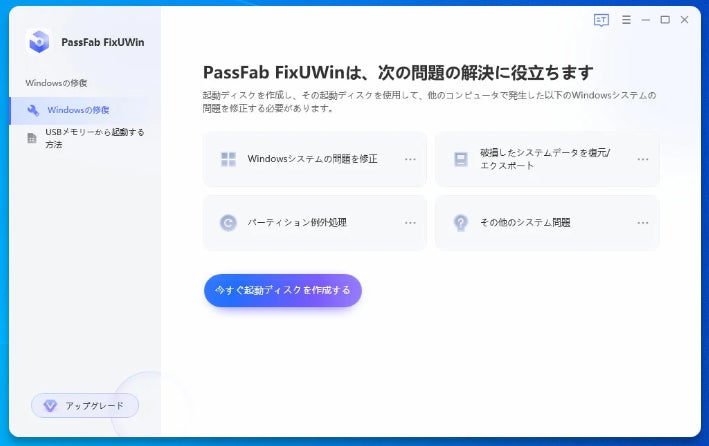
Step3:起動ディスクが完成したら、画面にガイドが表示されます。不具合が生じているパソコンに起動ディスクを挿入して立ち上げます。

Step4:「自動修復」をクリックして修復を始めましょう。
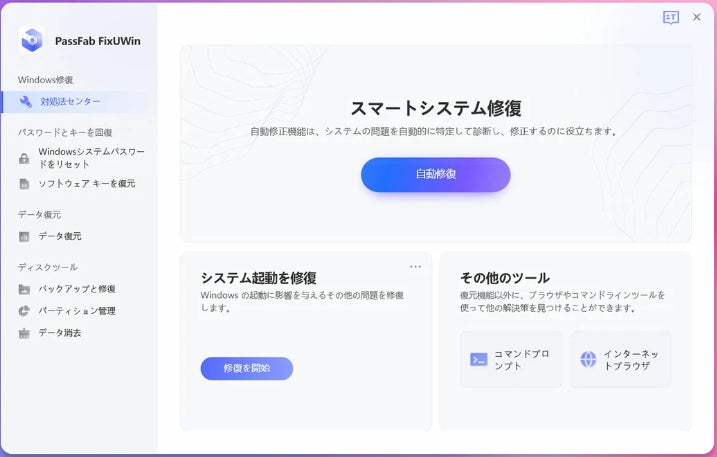
【PassFab FixUWin】公式サイト:https://bit.ly/3DPKVea
- 対処法2:crt+alt+deletを同時押すことでサインアウトする
Step1:キーボードの「Ctrl」+「Alt」+「Delete」キーを同時に押して「サインアウト」をクリックします。
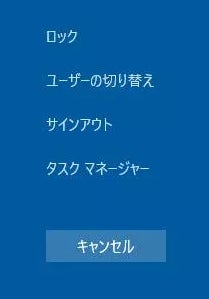
Step2:サインアウトができたら、再びサインインしてフリーズが直っているか確認します。
- 対処法3:タスクマネージャーでプログラムを強制終了する
Step1:キーボードの「Ctrl」+「Alt」+「Delete」キーを同時に押して「タスクマネージャー」をクリックします。

Step2:プログラムを右クリックして「タスクの終了」を選択し、プログラムを強制終了しましょう。
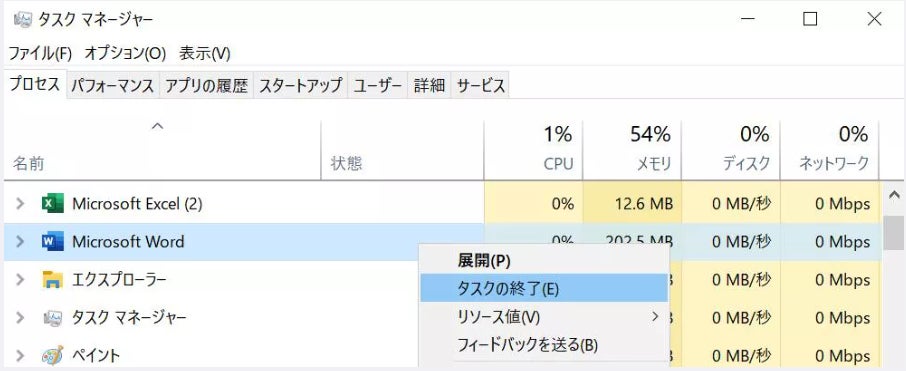
- 対処法4:パソコンを強制シャットダウンする
Step1:電源ボタンを週秒間長押しします。
Step2:パソコンが強制シャットダウンされたら、再び起動します。
Step3:パソコンのフリーズが改善されたか確認します。
- パソコンのフリーズを防ぐ対策はあるの?
- パソコンを高温下で使用しない
- ウイルス対策ソフトを利用する
- パソコンのメモリ容量を把握する
- ハードディスクの容量を定期的に整理する
- 追加情報:パソコンがフリーズした原因は?
原因1:パソコン本体が高温になっている
パソコンは熱に弱く、パソコン本体が高温になるとフリーズする原因になります。直射日光に当たらない場所に置く、室温が高い場合はエアコンを利用するなどパソコンを高温にしない工夫が必要です。
原因2:パソコンがウィルスに感染した
ウイルスの種類によってはパソコンのバックグラウンドで活動し、パソコンの動作を重くさせることがあります。パソコンがウィルスに感染しCPUやメモリに負荷がかかると、フリーズするケースがあります。
原因3:メモリが不足している
動画を編集したり、複数のアプリケーションを同時に起動したりなどする場合はパソコンのメモリ容量に気を付けましょう。メモリ容量に合わない作業をするとパソコン内で処理が追い付かずフリーズする可能性があります。
原因4:ハードディスクの容量が不足している
パソコンのハードディスクの容量不足によってフリーズが引き起こされる場合があります。ハードディスクの空き容量が少なくなるとパソコンがフリーズするほか、動作が遅くなる、Windows10/11のアップデートができないなど様々な不具合が生じますので気を付けましょう。
- まとめ
- 関連記事
https://www.passfab.jp/computer-repair/pc-unable-to-start-with-logo.html
パソコンがフリーズした時の原因と対処法は?
https://www.passfab.jp/computer-repair/computer-freeze.html
dynabookパソコンが自動修復できない場合の対策
https://www.passfab.jp/computer-repair/dynabook-automatic-repair-failure.html
すべての画像
